Pārejot uz jaunu operētājsistēmu, galvenais ir pacietība. Jūs, iespējams, nezināt, kā pareizi iestatīt datoru vai veikt pamata darbības, piemēram, sadalot ekrānu vai uzņemot ekrānuzņēmumu. Bet laika gaitā jūs ātri apgūt jauno OS. Šajā īsajā rokasgrāmatā mēs parādīsim, kā operētājsistēmā ChromeOS uzņemt dažādus ekrānuzņēmumu veidus.
Kā uzņemt ekrānuzņēmumu Chromebook datorā?
Kā uzņemt pilnekrāna ekrānuzņēmumu
- Nospiediet Ctrl un Rādīt logus taustiņus vienlaicīgi.
-
Piezīme: taustiņš “Rādīt logus” ir sestais taustiņš no kreisās puses, un tam ir taisnstūra ikona ar divām līnijām.
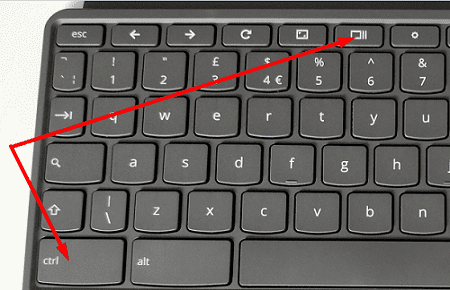
-
Piezīme: taustiņš “Rādīt logus” ir sestais taustiņš no kreisās puses, un tam ir taisnstūra ikona ar divām līnijām.
- Jūsu ekrānuzņēmums tiks parādīts ekrāna apakšējā labajā stūrī.
- Noklikšķiniet uz attēla, lai to turpmāk rediģētu.
Kā uzņemt daļēju ekrānuzņēmumu
- Nospiediet Shift, Ctrl, un Rādīt logus atslēgas vienlaikus.
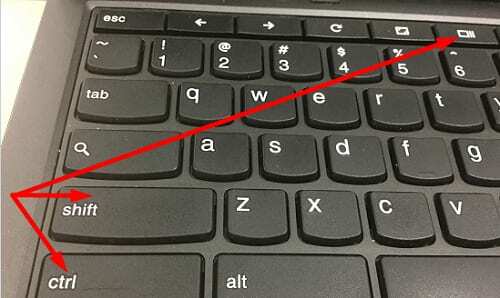
- Jūsu peles kursors pārvērtīsies par krusta ikonu. Izmantojiet to, lai noklikšķinātu un vilktu ekrāna apgabalu, kuru vēlaties uzņemt.
- Atlaidiet peles pogu, lai uzņemtu ekrānuzņēmumu.
Operētājsistēmā ChromeOS izmantojat trīs ekrānuzņēmuma opcijas: pilnekrāna režīmu, daļēju vai varat vienkārši uzņemt aktīvā loga ekrānuzņēmumu.
Varat arī uzņemt ekrānuzņēmumu, izmantojot izvēlni, kas atrodas apakšējā labajā stūrī. Vienkārši atlasiet laiku un pēc tam atlasiet Ekrāna uztveršana.
Kā Chromebook datorā atrast saglabātos ekrānuzņēmumus
Jūsu Chromebook datorā visi jūsu ekrānuzņēmumi tiek glabāti mapē Lejupielādes mapi zem Faili lietotne. Ja nevēlaties saglabāt ekrānuzņēmumus Chromebook datora diskdzinī, varat tos saglabāt mākonī. izmantojot Google disku.
- Iet uz Failiun atlasiet Lejupielādes mapi.

- Atlasiet ekrānuzņēmumus, kurus vēlaties augšupielādēt Google disks.
- Nospiediet uz Dalīties opciju un pēc tam noklikšķiniet uz Saglabāt pakalpojumā Disks.
Kā uzņemt ekrānuzņēmumu ChromeOS planšetdatoros
Ja jums pieder ChromeOS planšetdators un vēlaties uzņemt pilnekrāna ekrānuzņēmumu, nospiediet Jauda un Skaļums uz leju pogas vienlaicīgi.
No otras puses, ja vēlaties piekļūt papildu ekrānuzņēmuma opcijām, turiet Jauda pogu un atlasiet Ekrāna uztveršana.
Secinājums
Lai savā Chromebook datorā uzņemtu pilnekrāna ekrānuzņēmumu, nospiediet Ctrl un Rādīt logus taustiņus vienlaicīgi. Ja vēlaties uzņemt daļēju ekrānuzņēmumu, nospiediet Shift, Ctrl, un Rādīt logus atslēgas. Jūsu Chromebook dators automātiski saglabā jaunus ekrānuzņēmumus mapē Lejupielādes. Kuru ekrānuzņēmumu metodi vēlaties izmantot? Paziņojiet mums tālāk sniegtajos komentāros.